Excel RIGHT funkció
Ha egy meghatározott számú karaktert szeretne kibontani a szöveges karakterlánc jobb oldalán, akkor a RIGHT funkció lehet a legjobb választás az Ön számára. Ebben a cikkben arról fogok beszélni, hogy hogyan lehet használni a RIGHT függvényt az Excel munkafüzetben.
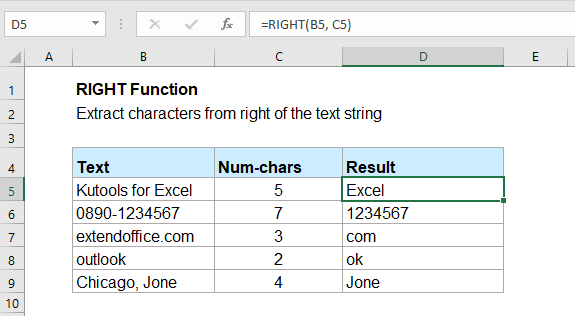
- 1. példa: Bontsa ki az utolsó x karaktert a RIGHT funkcióval ellátott szöveges karakterláncokból
- 2. példa: Az ALTRING kivonása egy adott elválasztó után, RIGHT funkcióval
- 3. példa: Távolítsa el az első n karaktert a RIGHT funkcióval ellátott szöveges karakterláncokból
Syntax:
Az Excel RIGHT függvényének szintaxisa:
érvek:
- text: Kötelező. A karakterláncok kibontására szolgáló szöveges karakterlánc.
- num_chars: Választható. Az adott szöveg végétől visszaadandó karakterek száma.
- Ha a szám_száma el van hagyva, alapértelmezés szerint 1-re áll.
- Ha a szám_száma nagyobb, mint a szöveges karakterlánc hossza, az összes karakter visszatér.
- A szám_száma nullának nagyobbnak vagy egyenlőnek kell lennie, ha negatív szám, akkor # ÉRTÉK! hibát adunk vissza.
Visszatérés:
Tegye vissza a szöveget a szöveg karakterláncának jobb oldalán.
Példák:
1. példa: Bontsa ki az utolsó x karaktert a RIGHT funkcióval ellátott szöveges karakterláncokból
Az utolsó 4 karakter kibontásához a szöveges karakterláncokból alkalmazza a következő képletet:
Ezután húzza le a kitöltő fogantyút azokra a cellákra, amelyeken alkalmazni kívánja ezt a képletet, és az utolsó 4 karakter egyszerre lett kibontva, lásd a képernyőképet:
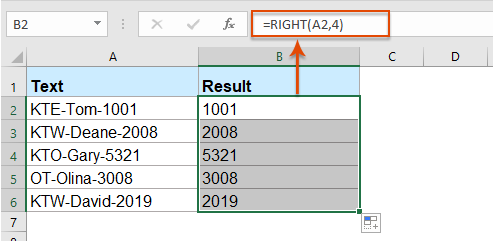
2. példa: Az ALTRING kivonása egy adott elválasztó után, RIGHT funkcióval
Például ki kell húznom az alszövegeket az elválasztójel, kötőjel, vessző, szóköz vagy más elválasztó után, a RIGHT függvény tehet egy szívességet.
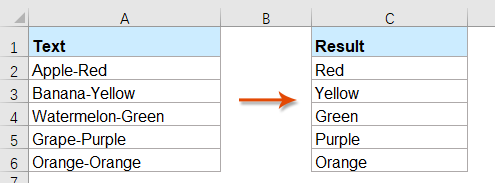
Kérjük, alkalmazza az alábbi képletet egy üres cellába:
Megjegyzések: A fenti képletben A2 az a cella, amelyből szöveget szeretne kinyerni, "-”Az a speciális karakter, amely alapján ki akarja vonni az alfejléceket, szükség szerint megváltoztathatja más elválasztókra.
Ezután húzza lefelé a kitöltő fogantyút, hogy kitöltse ezt a képletet más cellákra, és az összes alszöveget, miután az adott elválasztót kibontotta, az alábbi képernyőkép elvetve:
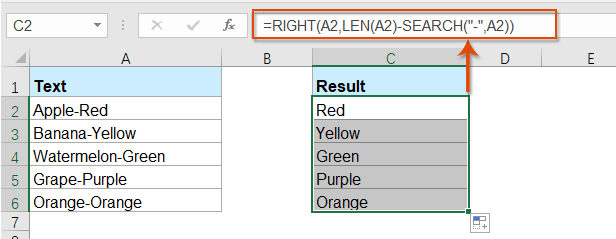
tippek: Néha, ha egynél több elválasztó van a szövegben, és szeretné kivonni az alszöveget az elválasztó utolsó előfordulásából, az alábbi képernyőkép szerint:
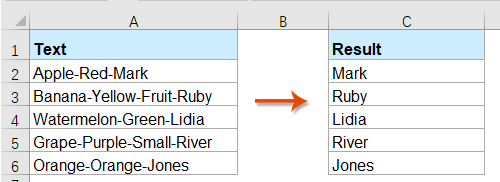
A feladat megoldásához használja a következő képletet:
És a szöveget a kötőjel utolsó előfordulása után kapja meg, lásd a képernyőképet:
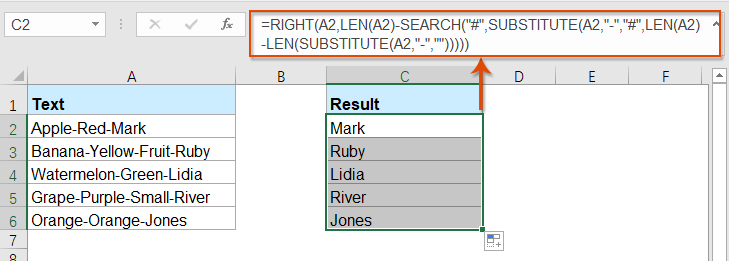
3. példa: Távolítsa el az első n karaktert a RIGHT funkcióval ellátott szöveges karakterláncokból
Ezzel a JOBB funkcióval eltávolíthatja az első x karaktert a szöveges karakterláncok bal oldalán, az alábbi képernyőképen.
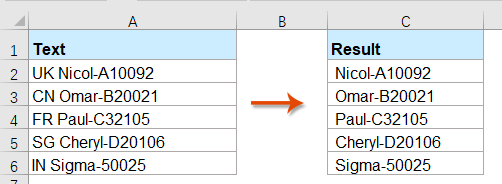
A feladat megoldásához használja a következő képletet:
Megjegyzések: A fenti képletben A2 a cellák értéke, amelyeket el akar távolítani a karakterekből; A szám 2 azt jelenti, hogy hány karaktert szeretne eltávolítani a szöveges karakterlánc elejéről.
Ezután húzza le a kitöltő fogantyút azokra a cellákra, amelyeken alkalmazni szeretné ezt a képletet, és az első két karakter eltávolításra kerül a szöveges karakterláncok jobb oldalán:
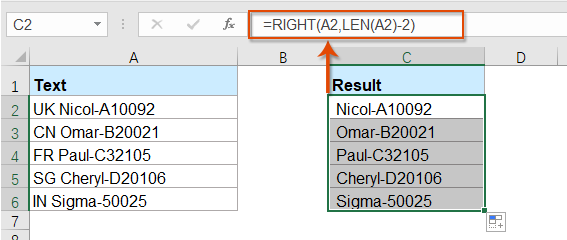
További funkciók:
- Excel MID funkció
- A MID függvény az adott karakterek kivonására szolgál a szöveg karakterláncának közepéből.
- Excel BAL funkció
- A BAL funkció kivonja a megadott karakterek számát a mellékelt karakterlánc bal oldalán.
- Excel KERESÉS funkció
- A KERESÉS funkció segítségével megkeresheti egy adott karakter vagy részsor pozícióját az adott szöveges karakterláncból.
A legjobb irodai termelékenységi eszközök
Kutools for Excel - segít kitűnni a tömegből
A Kutools for Excel több mint 300 funkcióval büszkélkedhet, Győződjön meg arról, hogy amire szüksége van, csak egy kattintásnyira van...

Office lap – A lapos olvasás és szerkesztés engedélyezése a Microsoft Office programban (beleértve az Excelt is)
- Egy másodperc a tucatnyi nyitott dokumentum közötti váltáshoz!
- Csökkentse az egérkattintások százait az Ön számára minden nap, búcsút mondjon az egér kezének.
- 50% -kal növeli a termelékenységet több dokumentum megtekintésekor és szerkesztésekor.
- Hatékony lapokat hoz az Office-ba (beleértve az Excelt is), akárcsak a Chrome, az Edge és a Firefox.
